Come riparare file MP4 corrotti/danneggiati
Hai mai provato la frustrazione di aprire un file video MP4 e scoprire che è corrotto? È una delle cose più fastidiose che possano accadere quando si aspetta con ansia di guardare, condividere o modificare un video. Il video potrebbe bloccarsi, mostrare messaggi di errore o non essere riprodotto. Se ti sei trovato in questa situazione, sai che un file MP4 corrotto può rovinarti l'intera giornata, soprattutto quando contiene ricordi importanti o contenuti di lavoro. La buona notizia è che riparare i file MP4 non è così complicato come potrebbe sembrare. In questo articolo, condividerò alcuni dei modi più rapidi ed efficaci per... riparare file MP4Ho testato diversi strumenti e metodi e sono entusiasta di condividere cosa ha funzionato per me e come anche tu puoi riutilizzare i tuoi video.
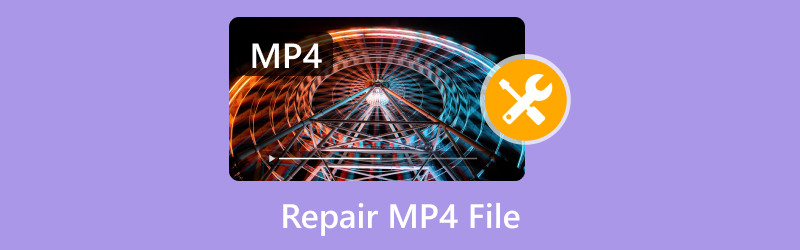
- ELENCO GUIDE
- 1. Il modo più veloce per riparare i file MP4 [consigliato]
- 2. Come riparare un file MP4 danneggiato (strumenti di riparazione software)
- 3. Come evitare la corruzione dei video
- 4. Domande frequenti
1. Il modo più veloce per riparare i file MP4 [consigliato]
Se vuoi riparare file MP4 Senza installare software, puoi affidarti alle funzionalità native del sistema o ai metodi online. Ecco alcune soluzioni:
1. Rinomina il formato del file:
• A volte, un file MP4 non viene riconosciuto correttamente. Rinominalo cambiando l'estensione in .avi o in un altro formato compatibile.
• Quindi riprova a riprodurlo: potrebbero risolversi piccoli problemi di riproduzione.
2. Utilizzare gli strumenti di sistema nativi:
• Su Windows: utilizzare il comando Check Disk (chkdsk) per cercare e correggere gli errori nella memoria in cui si trova il file MP4.
• Aprire il prompt dei comandi e digitare: chkdsk D: /f (sostituire D con la lettera dell'unità in cui è archiviato il file).
• Su Mac: usa Utility Disco per riparare il disco contenente il file. Apri Utility Disco > Pronto Soccorso e segui le istruzioni.
3. Piattaforme di riparazione online:
• Molti siti web offrono servizi di riparazione. Carica il tuo file MP4 su uno strumento di riparazione online affidabile. Fai attenzione alla reputazione del sito per proteggere la tua privacy e i tuoi dati.
4. Correzione manuale dei metadati:
• Se l'intestazione del file MP4 è corrotta, prova a utilizzare un editor esadecimale (ne esistono di disponibili online). Questo richiede una conoscenza approfondita della struttura del file MP4 per correggere manualmente i metadati.
Questi metodi possono risolvere problemi minori. Per casi di corruzione più gravi, potrebbero essere necessari strumenti professionali. Fatemi sapere se desiderate che approfondisca una di queste tecniche!
2. Come riparare un file MP4 danneggiato (strumenti di riparazione software)
Per riparare file MP4, gli strumenti software di riparazione sono un'altra soluzione. Vi spiegherò il processo passo dopo passo.
Riparazione video ArkThinker
Cominciamo subito a capire come Riparazione video ArkThinker funziona.
Utilizzo ArkThinker Video Repair da un po' e devo dire che questo strumento ha reso la riparazione di file MP4 corrotti praticamente un gioco da ragazzi. Non è solo veloce, ma anche molto intuitivo. Che si tratti di un piccolo problema o di un danneggiamento più grave, questo software svolge il suo lavoro senza problemi.
È uno strumento avanzato ma semplice da usare, progettato per riparare ogni tipo di problema di corruzione video. Che si tratti di un'intestazione danneggiata, di un problema di sincronizzazione audio-video o di un indice corrotto, ArkThinker può ripristinare i tuoi file MP4 in pochissimo tempo.
Caratteristiche di ArkThinker Video Repair
• ArkThinker può riparare MP4, MOV, AVI e altri formati video.
• Non sovrascrive il file originale, quindi puoi sempre usarlo in tutta sicurezza.
• Anche se non hai mai riparato un video, l'interfaccia intuitiva semplifica il processo.
Passaggi per riparare il file MP4 con ArkThinker Video Repair
Per prima cosa, scarica gratuitamente il software di riparazione video MP4. È disponibile per Windows e macOS, quindi scegli quello più adatto al tuo sistema.
Dopo l'installazione, apri ArkThinker Video Repair. Ti troverai di fronte a un'interfaccia pulita e intuitiva.
Clicca il Aggiungi video pulsante per caricare i file MP4 danneggiati.
Il programma richiederà un video campione se il video è gravemente danneggiato. Non preoccuparti: questa fantastica funzionalità aiuta il software a capire come era strutturato inizialmente il video per ripristinarlo al meglio.

Dopo aver caricato i file e qualsiasi video di esempio (se necessario), fai clic su Riparazione pulsante. ArkThinker inizierà subito a riparare i file MP4.

Una volta completata la riparazione, puoi visualizzare in anteprima i video riparati. Se sei soddisfatto del risultato, salvali nella posizione desiderata sul tuo dispositivo.

Ed ecco fatto! Il processo mi ha preso meno di 10 minuti e ho potuto guardare i miei video riparati senza problemi.
Correggi.video
Se stai cercando una soluzione online, Correggi.video Fix.video è un'altra fantastica opzione per riparare file MP4 corrotti. Ciò che apprezzo di Fix.video è che è uno strumento basato sul web, quindi non è necessario scaricare nulla, il che lo rende comodo se si lavora su un dispositivo diverso o non si vuole riempire il computer con software aggiuntivi.
Caratteristiche di Fix.video
• Puoi riparare i file direttamente nel tuo browser.
• Come ArkThinker, Fix.video supporta vari formati, tra cui MP4, MOV e AVI.
• Il tempo di riparazione è solitamente breve, a seconda delle dimensioni del file e dell'entità del danno.
• Puoi testare il processo di riparazione prima di pagare: è un ottimo modo per vedere se funziona per il tuo file.
Passaggi per riparare un file MP4 con Fix.video
Vai su Fix.video e ti verrà chiesto di caricare il video danneggiato.
Clicca sul Carica video e seleziona il file MP4 corrotto o non funzionante. A seconda della velocità della tua connessione internet, l'operazione potrebbe richiedere alcuni minuti.
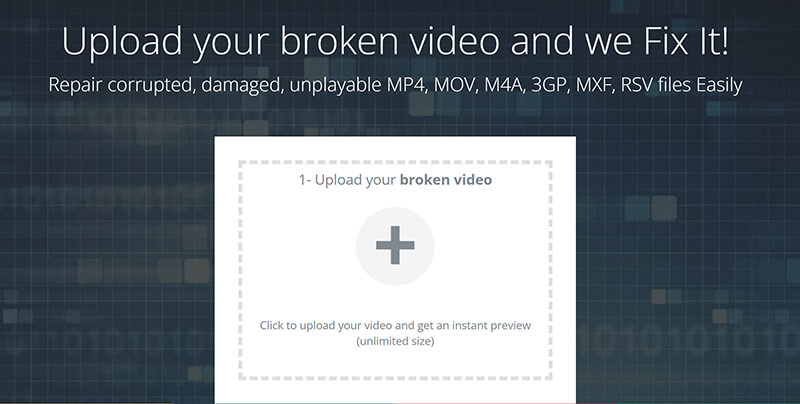
Dopo il caricamento, lo strumento analizzerà automaticamente il file video per individuare eventuali danneggiamenti. Utilizza algoritmi avanzati per rilevare eventuali problemi e avviare il processo di riparazione.
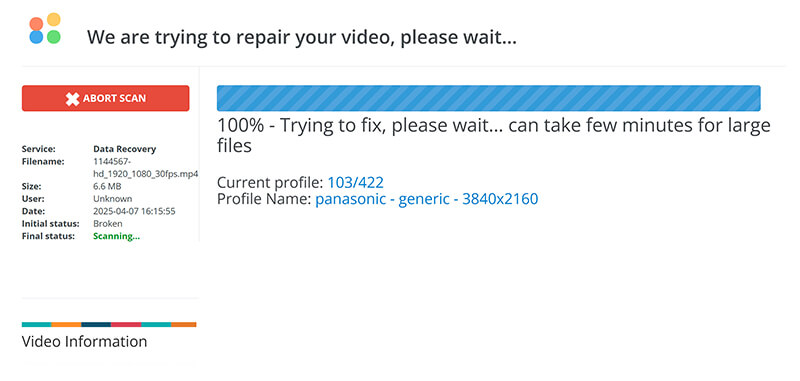
Una volta completata la riparazione, puoi visualizzare l'anteprima del video direttamente sul sito web. Se sei soddisfatto del risultato, puoi scaricare il file MP4 riparato.
Dopo aver confermato che il video è stato riparato, fare clic su SCARICA IL VIDEO COMPLETO pulsante per salvare il file corretto sul tuo dispositivo.
Nota: In questo passaggio, devi inserire i tuoi dati di pagamento per pagare questa riparazione video MP4.
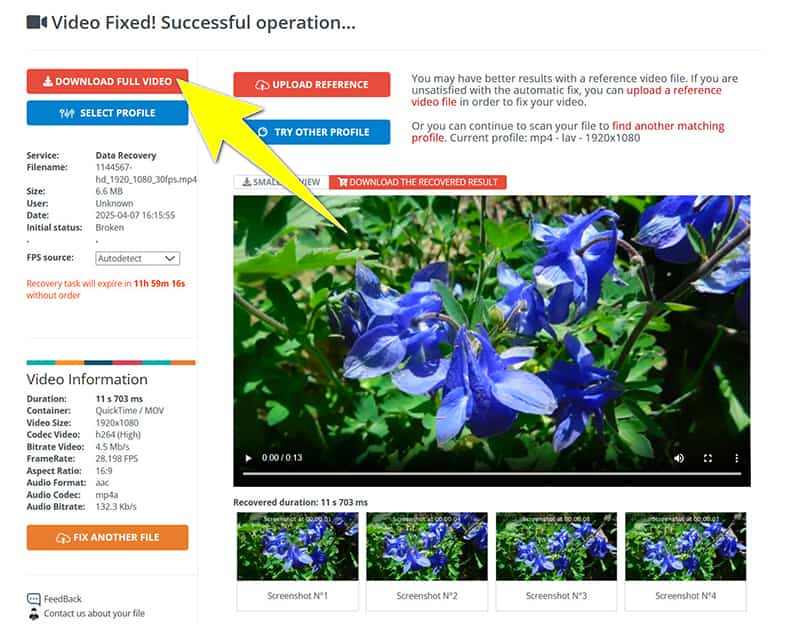
Il processo di riparazione di Fix.video è rapido ed efficiente, anche se potrebbe non gestire file molto grandi o gravemente danneggiati come alcune soluzioni desktop.
3. Come evitare la corruzione dei video
Ora che abbiamo spiegato come riparare i file MP4, parliamo di come prevenire la corruzione dei video. Ho imparato alcune cose a mie spese, ma ecco alcune delle migliori pratiche che ora seguo per evitare la corruzione dei video:
• Utilizzare sempre dispositivi di archiviazione affidabili: Evita di salvare i video su dispositivi di archiviazione inaffidabili o economici. Investi in una scheda SD, una chiavetta USB o un disco rigido esterno di alta qualità.
• Espulsione sicura dei dispositivi di archiviazione: Espellere sempre correttamente il dispositivo di archiviazione prima di rimuoverlo dal computer o dalla fotocamera. Scollegarlo senza espellerlo può causare la corruzione dei dati.
• Evitare interruzioni durante i trasferimenti di file: Se trasferisci file tra dispositivi, assicurati che non vi siano interruzioni (come spegnimenti improvvisi o disconnessioni di rete) durante il processo.
• Conservare i backup: Esegui sempre un backup dei video essenziali. L'archiviazione su cloud o su dischi esterni sono ottime opzioni per proteggere i tuoi video.
• Aggiorna il tuo software: Software di editing video o lettori multimediali obsoleti possono causare problemi di compatibilità, con conseguenti problemi di corruzione. Assicuratevi che tutto sia aggiornato.
4. Domande frequenti
Posso riparare un file MP4 senza perdere qualità?
Sì, strumenti come ArkThinker Video Repair non sovrascrivono il file originale, quindi la qualità del file riparato dovrebbe rimanere intatta. Tuttavia, alcuni tipi di corruzione possono causare una lieve perdita di qualità.
Quanto tempo ci vuole per riparare un file MP4?
Il processo di riparazione dura solitamente da pochi minuti a un'ora, a seconda della gravità del danneggiamento e delle dimensioni del file.
Fix.video è completamente gratuito?
Fix.video offre una prova gratuita, ma potrebbe essere necessario acquistare la versione completa per riparare file più grandi o più file contemporaneamente.
Posso riparare qualsiasi formato video con questi strumenti?
Sia ArkThinker Video Repair che Fix.video supportano una varietà di formati video, tra cui MP4, MOV, AVI e altri.
Conclusione
Riparare un file MP4 non deve essere un compito arduo. Puoi ripristinare rapidamente e facilmente i tuoi file corrotti con gli strumenti giusti, come ArkThinker Video Repair e Fix.video. Ho scoperto che ArkThinker è la scelta migliore per i casi più gravi, mentre Fix.video è perfetto per riparazioni rapide e basate sul web.
Seguire i consigli per evitare la corruzione dei video ridurrà le probabilità di riscontrare nuovamente questo problema. E ricordate, eseguite sempre dei backup. Non si sa mai quando potrebbe verificarsi un disastro!
Hai mai dovuto riparare un file MP4 corrotto? Quali strumenti hanno funzionato meglio per te? Fammelo sapere nei commenti qui sotto!
Cosa pensi di questo post? Fai clic per valutare questo post.
Eccellente
Valutazione: 4.8 /5 (basato su 398 voti)
Trova più soluzioni
3 semplici modi per tagliare/tagliare file MP4 su Windows e Mac 3 metodi semplici per estrarre l'audio da MP4 in 3 modi per convertire AVI in MP4 senza limiti di dimensione Come convertire M2TS in MP4: 4 semplici metodi spiegati I 3 migliori modi per convertire M4A in MP4 su Windows, MacOS e online Perché e come risolvere il problema del file MP4 non compatibile con QuickTimeArticoli relativi
- Modifica video
- Come allungare un breve video con 3 metodi diversi
- Ripeti un video su iPhone, iPad, telefono Android e computer
- Software di editing video gratuito: le 7 migliori app di editing video gratuite
- 3 app per la rimozione della filigrana TikTok per rimuovere la filigrana TikTok
- Filtro video – Come aggiungere e inserire un filtro su un video 2024
- Come rallentare un video e realizzare video al rallentatore 2024
- Dividi il tuo file video di grandi dimensioni con i 3 migliori rifinitori di film del 2024
- Come aggiungere filigrana al video su diversi dispositivi 2024
- 5 migliori compressori MP4 per ridurre le dimensioni dei file video 2024
- Guida dettagliata su come rallentare un video su Snapchat 2024


